在使用Windows系统的过程中,许多用户可能会遇到应用程序无法正常启动,并弹出错误代码“0xc0000142”的提示。这个错误通常表明系统在尝试启动某个程序时遇到了问题,导致程序无法正常运行。本文ZHANID工具网将详细介绍该错误的原因和多种解决方法,帮助用户解决这一问题。
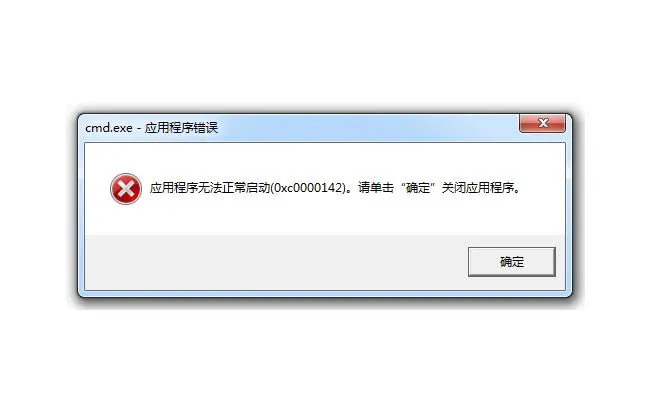
错误代码“0xc0000142”的原因
错误代码“0xc0000142”是一个常见的Windows系统错误,主要出现在运行某个程序时,表示该程序无法正常启动。以下是一些可能导致该错误的原因:
程序文件损坏或丢失:应用程序的某些文件可能已经损坏或丢失,导致程序无法正常运行。
系统文件损坏:关键的系统文件可能已损坏或丢失,导致应用程序无法正常加载所需的组件。
组件缺失:应用程序可能依赖于特定版本的.NET Framework或其他运行库,但这些组件未安装、安装不完整或存在版本冲突。
注册表问题:注册表中的相关条目可能损坏或丢失,导致系统无法正确识别或加载应用程序。
驱动程序问题:系统相关硬件的驱动程序可能过时或损坏,无法支持应用程序的正常运行。
权限不足:应用程序可能没有足够的权限来访问系统资源,导致启动失败。
配置文件损坏:应用程序的配置文件可能被损坏,导致程序无法正常加载。
软件冲突:系统中可能存在与应用程序冲突的其他软件或驱动程序。
病毒或恶意软件:恶意软件可能破坏了系统文件或应用程序文件。
解决方法
针对上述原因,以下是一些有效的解决方法:
方法一:重新安装受影响的程序
重新安装产生错误的程序通常可以解决由于程序文件损坏或丢失导致的错误。具体步骤如下:
卸载程序:打开控制面板,选择“程序和功能”,找到并右键点击产生错误的程序,选择“卸载”。
重新下载和安装:从官方网站或可靠的下载源重新下载程序的安装文件,并按照提示进行安装。
重启计算机:安装完成后,重启计算机以确保所有更改生效。
方法二:扫描并修复系统文件
执行SFC(System File Checker)扫描可以检查并修复系统文件的损坏问题。具体步骤如下:
打开命令提示符:按下Win + R键,输入“cmd”,右键点击“命令提示符”,选择“以管理员身份运行”。
运行SFC扫描:在命令提示符窗口中,输入“
sfc /scannow”,然后按回车键。系统将开始扫描并修复损坏的系统文件。等待扫描完成:扫描过程可能需要一些时间,具体时间取决于系统的性能和文件损坏的程度。扫描完成后,重启计算机以应用修复。
方法三:更新显卡驱动程序
某些情况下,0xc0000142错误可能与过时的显卡驱动程序有关。更新显卡驱动程序可以解决这个问题。具体步骤如下:
访问显卡制造商的官方网站:根据显卡的型号,访问显卡制造商(如NVIDIA、AMD或Intel)的官方网站。
下载最新的驱动程序:在官方网站的支持或下载页面,找到适用于您的显卡型号和操作系统的最新驱动程序。
安装驱动程序:下载完成后,双击安装文件并按照提示进行安装。安装完成后,重启计算机以应用更改。
方法四:运行病毒扫描
有时,该错误是由恶意软件感染引起的。使用可靠的杀毒软件运行全面的系统扫描,以清除可能存在的恶意软件。具体步骤如下:
打开杀毒软件:打开您安装的杀毒软件(如360安全卫士、金山毒霸等)。
运行全面扫描:选择“全面扫描”或“全盘扫描”选项,开始扫描系统。
清除恶意软件:如果扫描发现恶意软件,按照软件的提示进行清除操作。
重启计算机:清除完成后,重启计算机以确保所有更改生效。
方法五:使用系统还原
如果以上方法都无效,可以尝试使用系统还原功能,将系统恢复到以前的状态。具体步骤如下:
打开系统还原:按下Win + S键,输入“系统还原”,然后选择“创建还原点或还原系统”。
选择一个还原点:在系统还原窗口中,选择一个先前可靠的还原点。
开始还原:点击“下一步”并按照提示完成系统还原操作。
重启计算机:还原完成后,重启计算机以应用更改。
方法六:安装或更新.NET Framework
如果应用程序依赖于特定版本的.NET Framework,但该版本未安装、安装不完整或存在版本冲突,可以安装或更新.NET Framework来解决问题。具体步骤如下:
访问Microsoft官方网站:打开浏览器,访问Microsoft官方网站。
下载.NET Framework:在官方网站的支持或下载页面,找到适用于您的操作系统的.NET Framework版本,并下载安装文件。
安装.NET Framework:双击下载的安装文件,并按照提示进行安装。
重启计算机:安装完成后,重启计算机以确保所有更改生效。
方法七:修复注册表
注册表中的相关条目可能损坏或丢失,导致系统无法正确识别或加载应用程序。可以使用注册表清理工具或手动删除与.NET Framework或应用程序相关的损坏注册表项。注意,手动编辑注册表前请务必备份。具体步骤如下:
备份注册表:按下Win + R键,输入“regedit”,打开注册表编辑器。选择“文件”菜单,然后选择“导出”,将注册表备份到安全的位置。
查找并删除损坏的注册表项:在注册表编辑器中,使用“查找”功能查找与.NET Framework或应用程序相关的注册表项。如果找到损坏的注册表项,右键点击并选择“删除”。
重启计算机:完成删除操作后,重启计算机以确保所有更改生效。
方法八:更新驱动程序
系统相关硬件的驱动程序可能过时或损坏,无法支持应用程序的正常运行。可以访问设备制造商的官方网站下载并安装最新的驱动程序。具体步骤如下:
访问设备制造商的官方网站:根据设备的型号,访问设备制造商(如主板、声卡、网卡等)的官方网站。
下载最新的驱动程序:在官方网站的支持或下载页面,找到适用于您的设备型号和操作系统的最新驱动程序。
安装驱动程序:下载完成后,双击安装文件并按照提示进行安装。
重启计算机:安装完成后,重启计算机以确保所有更改生效。
方法九:以管理员身份运行
有时,应用程序可能没有足够的权限来访问系统资源,导致启动失败。可以尝试以管理员身份运行应用程序来解决问题。具体步骤如下:
找到应用程序的快捷方式:在桌面或开始菜单中找到应用程序的快捷方式。
右键点击快捷方式:右键点击应用程序的快捷方式,选择“以管理员身份运行”。
运行程序:以管理员身份运行程序,检查是否解决了问题。
方法十:修复配置文件
应用程序的配置文件可能被损坏,导致程序无法正常加载。可以尝试删除或重命名配置文件来解决问题。具体步骤如下:
找到配置文件:在应用程序的安装目录下查找配置文件,通常配置文件具有.config或.ini等扩展名。
删除或重命名配置文件:将配置文件删除或重命名,然后重新启动应用程序。应用程序将尝试重新生成配置文件。
检查程序是否正常运行:启动应用程序,检查是否解决了问题。
方法十一:卸载冲突软件
系统中可能存在与应用程序冲突的其他软件或驱动程序。可以尝试卸载可能与应用程序冲突的软件来解决问题。具体步骤如下:
打开控制面板:按下Win + R键,输入“
control”,打开控制面板。选择程序和功能:在控制面板中,选择“程序和功能”。
卸载冲突软件:找到可能与应用程序冲突的软件,右键点击并选择“卸载”。
重启计算机:卸载完成后,重启计算机以确保所有更改生效。
方法十二:使用DISM工具
如果SFC工具没有解决问题,可以尝试使用DISM(Deployment Imaging Service and Management Tool)工具进行更深入的修复。具体步骤如下:
打开Windows PowerShell:按下Win + X键,选择“Windows PowerShell(管理员)”。
运行DISM命令:在Windows PowerShell窗口中,输入“
DISM /Online /Cleanup-Image /RestoreHealth”,然后按回车键。系统将开始扫描系统映像并修复任何损坏的文件。等待修复完成:修复过程可能需要一些时间,具体时间取决于系统的性能和文件损坏的程度。完成后,重启计算机以应用修复。
总结
错误代码“0xc0000142”是一个常见的Windows系统错误,通常表示应用程序无法正常启动。本文介绍了多种解决方法,包括重新安装程序、扫描并修复系统文件、更新显卡驱动程序、运行病毒扫描、使用系统还原、安装或更新.NET Framework、修复注册表、更新驱动程序、以管理员身份运行、修复配置文件、卸载冲突软件以及使用DISM工具等。用户可以根据具体情况选择适合的方法来解决该问题。如果以上方法仍然无法解决问题,建议联系应用程序的技术支持团队或寻求专业的系统维护服务。
本文由@zhanid 原创发布。
该文章观点仅代表作者本人,不代表本站立场。本站不承担相关法律责任。
如若转载,请注明出处:https://www.zhanid.com/dnzs/2539.html
















